vivo手机如何将图片设置成锁屏壁纸
在当今数字时代,个性化手机界面已成为用户表达自我的重要方式,锁屏壁纸作为每次解锁手机时的第一视觉印象,不仅能美化设备,还能提升日常使用体验,如果您是vivo手机用户,想将心爱图片设为锁屏壁纸,这个过程其实很简单,本文将一步步指导您完成操作,确保您轻松上手,无论您是摄影爱好者还是普通用户,掌握这个方法能让您的手机更具个人魅力。
了解vivo手机的操作系统至关重要,vivo设备运行基于Android的Funtouch OS或OriginOS系统,界面设计直观易用,设置锁屏壁纸前,请确保您的手机系统已更新至最新版本,以获得最佳兼容性和功能支持,让我们进入具体步骤。
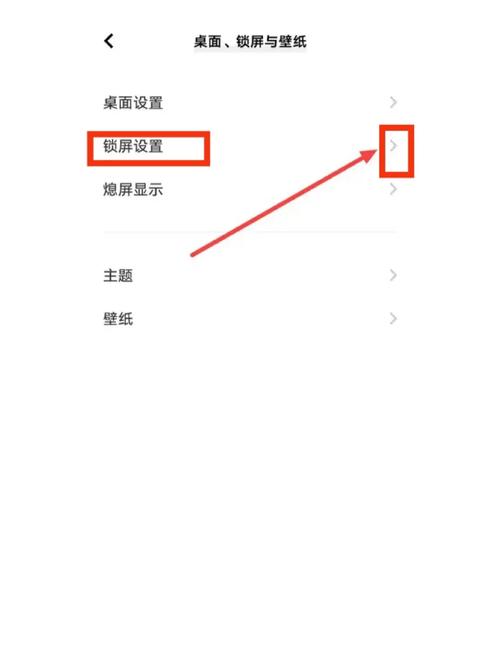
第一步:选择并准备您的图片
设置锁屏壁纸的核心是选对图片,您可以从多个来源获取:
- 相册应用:打开vivo手机内置的“相册”应用,浏览本地存储的照片,推荐使用高分辨率图片,避免模糊或拉伸失真,一张旅行风景照或家庭合影,尺寸最好匹配手机屏幕(如1080x2340像素)。
- 下载或外部来源:如需新图片,可通过浏览器下载高质量壁纸资源,注意,确保图片文件格式为JPG或PNG,避免不兼容问题,下载后,图片会自动保存到相册,方便后续调用。
选择图片时,考虑锁屏的实用性:浅色背景便于看清通知,动态元素增添趣味,建议提前裁剪图片至合适比例,使用相册编辑工具调整亮度或对比度,确保最终效果出色。
第二步:进入壁纸设置菜单
vivo手机的设置路径清晰明了,请按以下顺序操作:
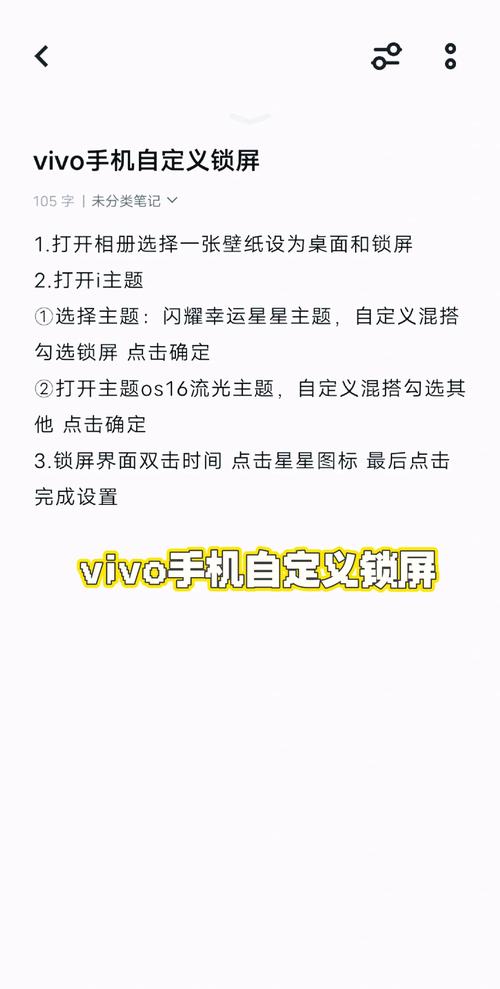
- 解锁手机,进入主屏幕。
- 找到并点击“设置”图标(通常为齿轮状),进入系统设置界面。
- 在设置菜单中,向下滚动至“壁纸与锁屏”选项(在部分系统版本中可能名为“显示与亮度”或“个性化”),点击进入,您会看到多个子选项,包括壁纸、锁屏样式等。
这个过程通常在10秒内完成,如果您首次操作,建议先熟悉菜单布局:vivo的UI设计以用户友好著称,图标和文字提示直观易懂。
第三步:应用图片为锁屏壁纸
将选好的图片设为锁屏壁纸是关键环节,继续在“壁纸与锁屏”菜单中:
- 点击“锁屏壁纸”或类似标签(具体名称因系统版本而异,如OriginOS中可能为“锁屏风格”)。
- 系统会显示预设壁纸库,别担心,选择“从相册选择”或“自定义”按钮,进入您的图片库。
- 浏览并选中之前准备的图片,点击后,预览效果会立即显示,您可以拖动图片调整位置或缩放,确保主体居中。
- 确认无误后,点击“应用”或“设为锁屏壁纸”,系统会提示保存设置,整个过程流畅无卡顿。
完成后,锁定手机屏幕测试效果,如果壁纸未立即更新,重启设备即可解决,常见问题包括图片尺寸不匹配:若出现黑边或裁剪不当,返回相册重新编辑即可,vivo手机的智能优化功能会自动适配,但手动调整能提升精准度。
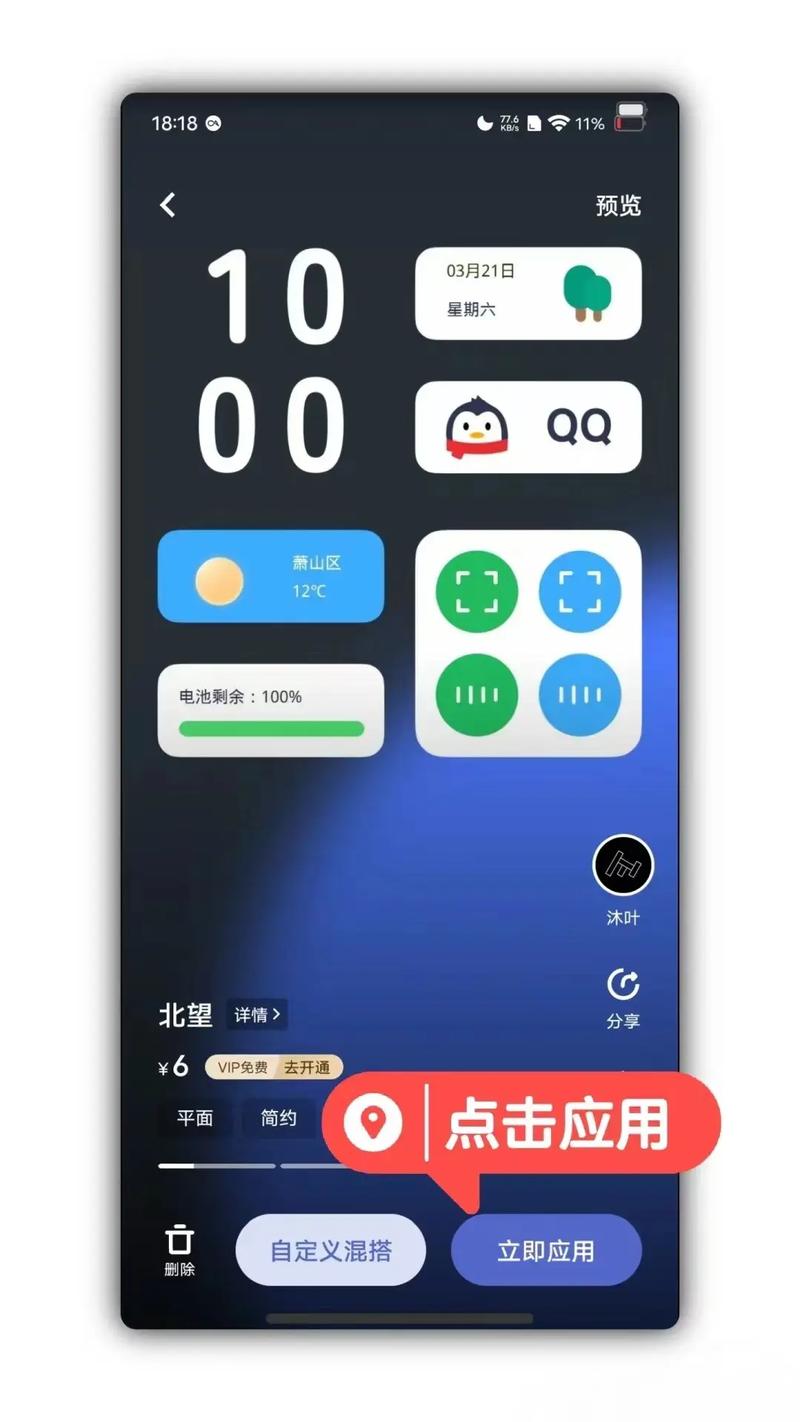
额外小贴士:优化锁屏体验
设置锁屏壁纸不止于美观,还能增强功能性,结合vivo特色功能,如:
- 动态壁纸支持:部分高端型号允许使用GIF或视频壁纸,在壁纸设置中启用“动态效果”,让锁屏更生动(需注意电池消耗)。
- 安全与隐私:设置壁纸时,避免使用敏感个人信息图片,vivo的锁屏界面可集成指纹或面部解锁,确保便捷与安全平衡。
- 定期更换:保持新鲜感,每月更新一次壁纸,使用vivo的“主题商店”探索免费资源,或结合季节事件定制主题。
从个人体验看,vivo手机的壁纸设置过程体现了品牌对用户需求的重视,作为长期使用者,我发现个性化锁屏能显著提升心情效率——比如用一张激励语录壁纸开启忙碌的一天,花几分钟定制您的设备,它不仅是工具,更是生活伴侣,如果您有更多技巧分享,欢迎在评论区交流心得。


